So beheben Sie den Steam-Fehlercode 51 – ‚Spiel konnte nicht gestartet werden‘ in Windows PC
Aktualisiert Marsch 2023: Erhalten Sie keine Fehlermeldungen mehr und verlangsamen Sie Ihr System mit unserem Optimierungstool. Holen Sie es sich jetzt unter - > diesem Link
- Downloaden und installieren Sie das Reparaturtool hier.
- Lassen Sie Ihren Computer scannen.
- Das Tool wird dann deinen Computer reparieren.
Wenn Sie auf Ihrem Windows 10/11-Computer beim Versuch, ein über die Steam-Spiele-Engine installiertes Spiel auszuführen, einen „Steam 51-Fehlercode“ erhalten haben, sind Sie hier an der richtigen Stelle, um eine Lösung zu finden.Hier sind einfache Schritte/Methoden zur Lösung des Problems.Lassen Sie uns die Diskussion beginnen.
Was verursacht den Steam-Fehlercode 51?

- Dieser Fehler kann auch durch beschädigte Steam-Client-Konfigurationsdateien verursacht werden.
- Auch das Fehlen von Microsoft Visual C++ Redistributable kann diesen Fehler verursachen.
- Dieser Fehler kann auf beschädigte oder fehlende Spieldateien zurückzuführen sein, so dass das Spiel nicht gestartet werden kann.
- Ein weiterer Grund für diesen Fehler können Konflikte mit Anwendungen von Drittanbietern sein.Dies gilt insbesondere für Ihr Antivirenprogramm, da es Prozesse im Zusammenhang mit Steam blockieren und den Fehler 51 verursachen kann.
Wie behebt man den Fehlercode Steam 51?

Deinstallation von Anwendungen Dritter
- Drücken Sie Windows + R, geben Sie „Appwiz.CPL“ in das Dialogfeld ein und drücken Sie die Eingabetaste.
- Wenn der App-Manager geöffnet ist, durchsuchen Sie alle Anwendungen und suchen Sie diejenigen, die Ihrer Meinung nach mit Steam in Konflikt stehen.
- Wenn Sie die Anwendung gefunden haben, klicken Sie mit der rechten Maustaste darauf und wählen Sie Deinstallieren.
- Starten Sie Ihren Computer neu und prüfen Sie, ob die Fehlermeldung behoben wurde.
Aktualisieren Sie den Grafikkartentreiber

- Drücken Sie Windows + R, geben Sie „devmgmt.msc“ in das Dialogfeld ein und drücken Sie die Eingabetaste.
- Erweitern Sie im Geräte-Manager die Kategorie Anzeigeadapter, klicken Sie mit der rechten Maustaste auf die Grafikhardware und wählen Sie Treiber aktualisieren.
- Sie können Windows Update verwenden, um die neuesten Treiber automatisch zu installieren, oder manuell auf die Website des Herstellers gehen und die zweite Option nach dem Herunterladen der Datei auswählen.
- Starten Sie das Spiel nach der Aktualisierung der Treiber neu und überprüfen Sie, ob die Fehlermeldung behoben wurde.
Prüfen Sie die Integrität der Spieldateien
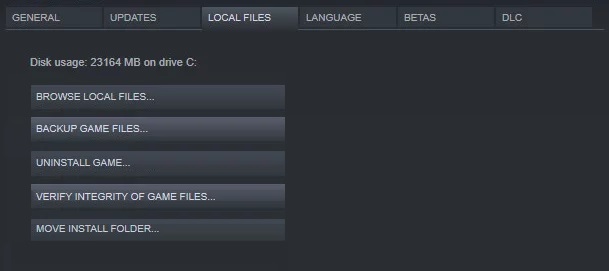
Wichtige Hinweise:
Mit diesem Tool können Sie PC-Problemen vorbeugen und sich beispielsweise vor Dateiverlust und Malware schützen. Außerdem ist es eine großartige Möglichkeit, Ihren Computer für maximale Leistung zu optimieren. Das Programm behebt häufige Fehler, die auf Windows-Systemen auftreten können, mit Leichtigkeit - Sie brauchen keine stundenlange Fehlersuche, wenn Sie die perfekte Lösung zur Hand haben:
- Schritt 1: Laden Sie das PC Repair & Optimizer Tool herunter (Windows 11, 10, 8, 7, XP, Vista - Microsoft Gold-zertifiziert).
- Schritt 2: Klicken Sie auf "Scan starten", um Probleme in der Windows-Registrierung zu finden, die zu PC-Problemen führen könnten.
- Schritt 3: Klicken Sie auf "Alles reparieren", um alle Probleme zu beheben.
- Öffnen Sie die Steam-App und klicken Sie in der oberen Leiste auf Spiele.
- Wählen Sie nun A.Schwarz in der linken Spalte, klicken Sie mit der rechten Maustaste darauf und wählen Sie Eigenschaften.
- Klicken Sie unter Eigenschaften auf die Kategorie Lokale Dateien und wählen Sie Integrität der Spieldatei prüfen.
- Warten Sie nun, bis der Vorgang abgeschlossen ist.
- Starten Sie Ihren Computer neu, nachdem die Prüfung abgeschlossen ist, und starten Sie dann L.A. neu.Noire.
- Stellen Sie sicher, dass das Spiel wie erwartet gestartet wird.
Häufig gestellte Fragen
Wie kann ich den Fehler 51 auf Steam beheben?
- Aktualisieren Sie Ihre Steam-Dateien.
- Deaktivieren Sie Ihr Antivirenprogramm.
- Aktualisieren Sie die Grafiktreiber.
- Entfernen Sie alle störenden Anwendungen von Drittanbietern.
- Installieren Sie DirectX und Microsoft Visual C++ Redistributable manuell.
- Rekonfigurieren Sie das Spiel.
- Überprüfen Sie die Integrität der Spieldateien.
Was bedeutet der Fehlercode 51 in Steam?
Benutzer erhalten einen Fehlercode 51 mit der Meldung „Das Spiel konnte nicht gestartet werden“, wenn sie versuchen, ein über die Steam-Spielengine installiertes Spiel auszuführen.Dies ist ein häufiges Problem, das normalerweise bedeutet, dass ein externes Problem den Start des Spiels verhindert.
Wie kann ich Steam-Fehlercodes beheben?
- Stellen Sie sicher, dass Ihre Verbindung funktioniert.
- Aktivieren Sie Steam über die Windows-Firewall.
- Installieren Sie Steam neu.

